Spis treści:
- Znajdź klucz produktu systemu Windows 10/11 za pomocą wiersza poleceń, wpisując określone polecenie.
- Alternatywnie możesz użyć PowerShell, aby pobrać klucz produktu Windows 10/11.
- Narzędzia innych firm, takie jak ShowKeyPlus, mogą również pobrać kod aktywacyjny systemu Windows.
Znajomość klucza produktu Windows jest często konieczna do rozwiązania problemów z aktywacją systemu Windows. Nawet jeśli klucz licencyjny OEM lub detaliczny jest powiązany ze sprzętem Twojego urządzenia, możesz łatwo znaleźć klucz produktu Windows 10 lub 11 za pomocą wiersza poleceń i ponownie aktywować system Windows.
Co to jest klucz produktu Windows?
Klucz produktu Windows to 25-znakowy kod używany do aktywowania kopii systemu Windows. Ponieważ systemy Windows 11 i 10 korzystają z metody aktywacji licencji cyfrowej, nie ma potrzeby ręcznego wprowadzania klucza przy każdej aktualizacji lub czystej instalacji systemu Windows.
Jeśli jednak znacząco zmienisz sprzęt swojego urządzenia, system Windows nie będzie w stanie wykryć licencji powiązanej z Twoim urządzeniem. Ręczna aktywacja może być również konieczna, jeśli napotkasz błąd aktywacji systemu Windows 11.
Aby aktywować system Windows w takich przypadkach, musisz wprowadzić 25-znakowy klucz produktu. W związku z tym, jeśli nie znasz klucza produktu, wyjaśnimy, jak wyodrębnić go z systemu Windows 11 lub 10.
Należy pamiętać, że każda edycja systemu Windows używa własnego, unikalnego klucza produktu. Na przykład, jeśli posiadasz licencję na edycję Windows 11/10 Home, nie możesz jej użyć do aktywacji systemu Windows Pro lub innych wersji.
1. Jak znaleźć klucz produktu systemu Windows 11/10 za pomocą wiersza poleceń
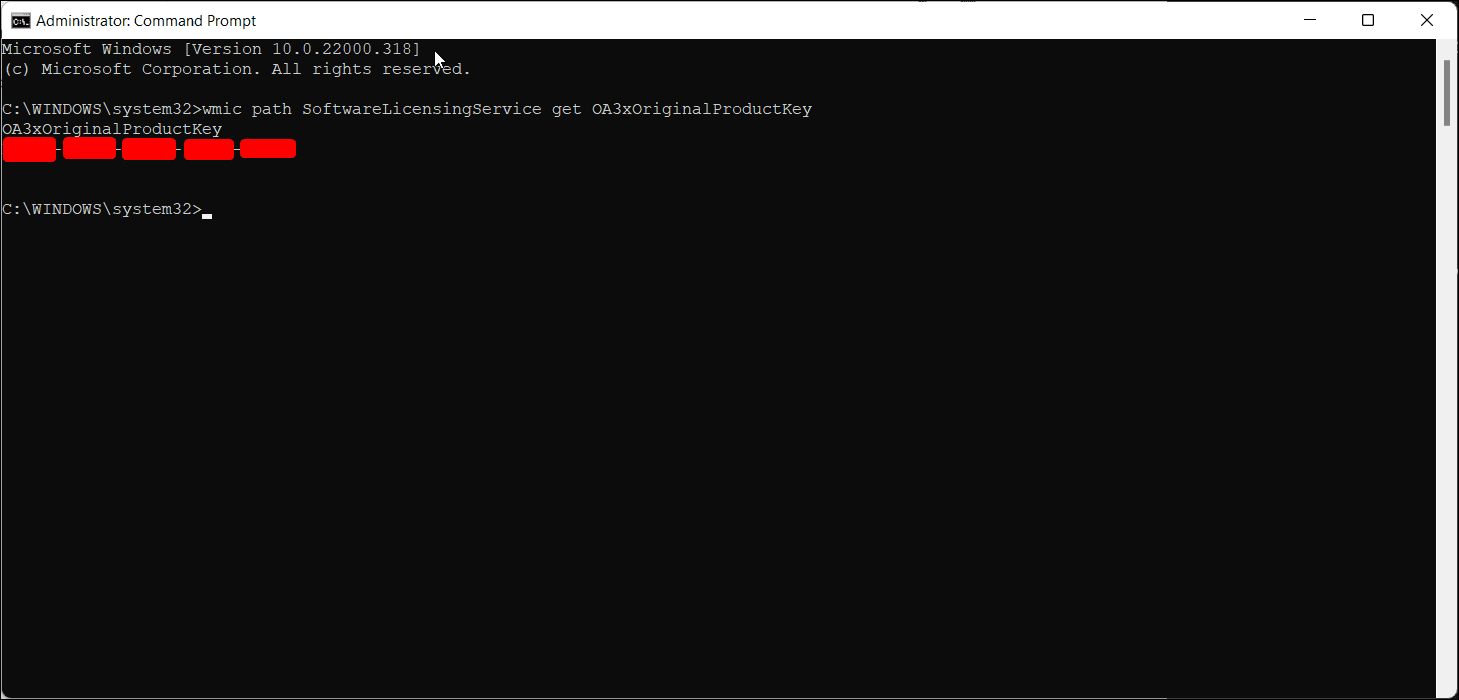
Możesz użyć niezawodnego wiersza poleceń, aby znaleźć klucz produktu dla swojej kopii systemu Windows. Oto jak to zrobić:
wmic path SoftwareLicensingService get OA3xOriginalProductKey
Po aktywowaniu kopii systemu Windows dobrym pomysłem jest powiązanie klucza produktu Windows z kontem Microsoft. Ułatwi to proces aktywacji, jeśli zajdzie potrzeba powtórzenia go.
2. Jak odzyskać klucz produktu Windows 11/10 za pomocą programu PowerShell
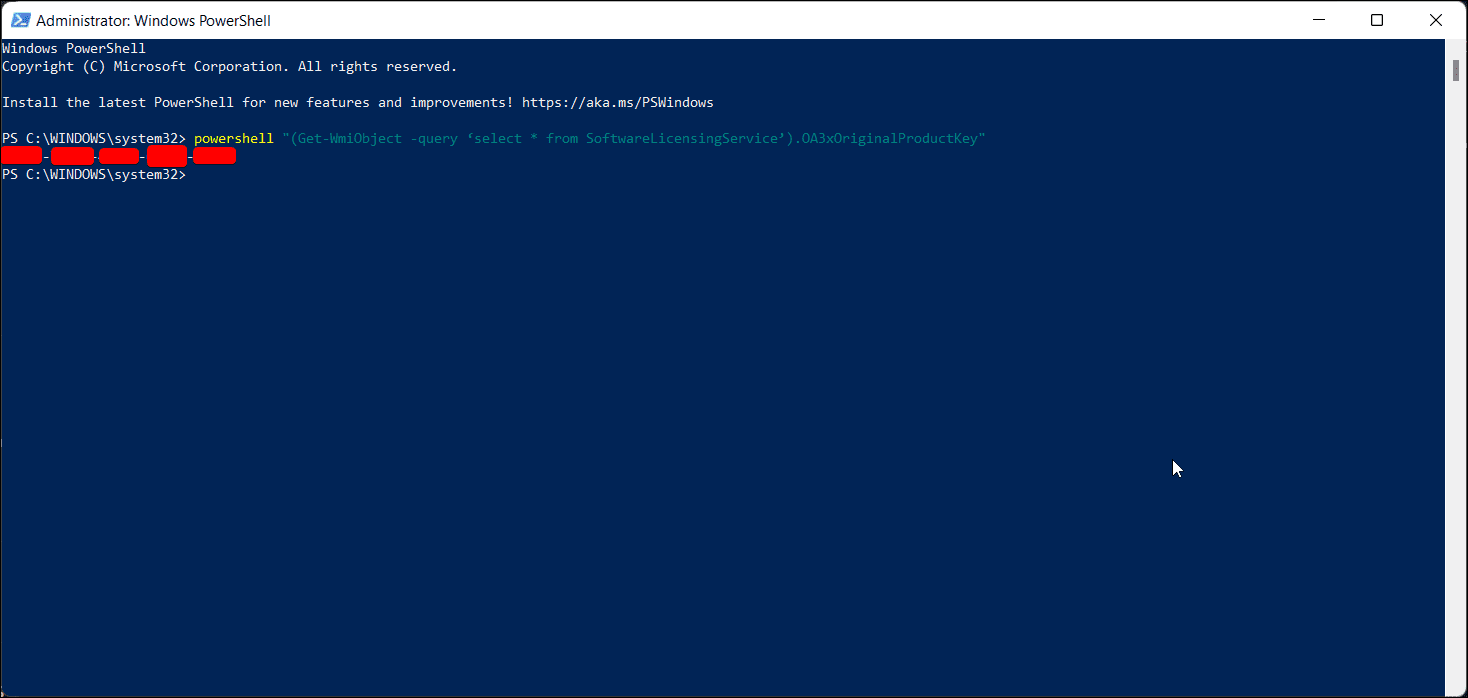
Do wyszukiwania i wyświetlania klucza produktu systemu Windows 11 lub 10 służy także program PowerShell i polecenie cmdlet WMI. Oto jak to zrobić:
(Get-WmiObject -query 'select * from SoftwareLicensingService').OA3xOriginalProductKey
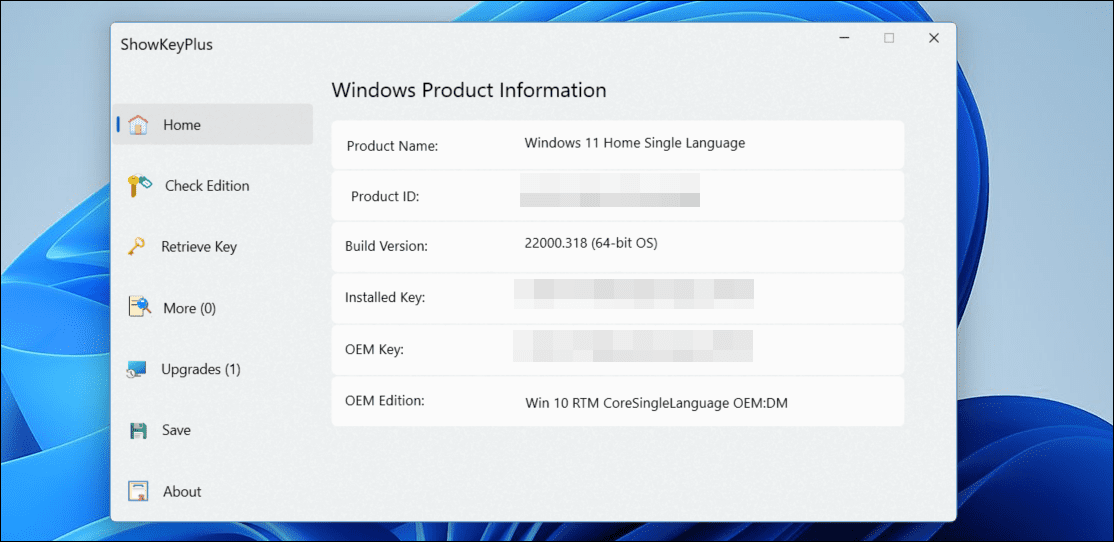
Jeśli wolisz uniknąć kłopotów z wpisywaniem poleceń lub uruchamianiem skryptów, narzędzia innych firm, takie jak ShowKeyPlus, mogą pomóc Ci znaleźć kod aktywacyjny systemu Windows za pomocą kilku kliknięć. Możesz pobrać tę aplikację ze sklepu Microsoft Store, aby uzyskać informacje o kluczu produktu Windows. Oto jak:
Możesz także użyć ShowKeyPlus, aby sprawdzić konkretną wersję systemu Windows przy użyciu klucza produktu i odzyskać klucz z kopii zapasowej.
4. Sprawdź dowód zakupu lub e-mail
Jeśli kupiłeś klucz licencyjny systemu Windows od sprzedawcy internetowego, takiego jak Amazon, prawdopodobnie otrzymałeś informacje e-mailem. Użyj słów kluczowych, takich jak „Licencja Windows”, „Produkt Windows” i „Aktywacja systemu Windows”, aby wyszukać otrzymaną wiadomość e-mail z potwierdzeniem. Możesz też sprawdzić sekcję Zamówienia na swoim koncie u tego sprzedawcy internetowego, aby znaleźć informacje o tym, jak odzyskać klucz lub w jaki sposób klucz został pierwotnie dostarczony.
Inną opcją jest umieszczenie na komputerze fizycznych naklejek zawierających informacje dotyczące konfiguracji sprzętu i oprogramowania komputera. Mogą one również zawierać klucz produktu Windows lub inne niezbędne szczegóły, które pomogą Ci go zlokalizować.
Jeśli wszystko inne zawiedzie, spróbuj skontaktować się z pomocą techniczną firmy Microsoft w celu uzyskania pomocy. Możesz poprosić o oddzwonienie, korzystając z aplikacji Uzyskaj pomoc na komputerze:
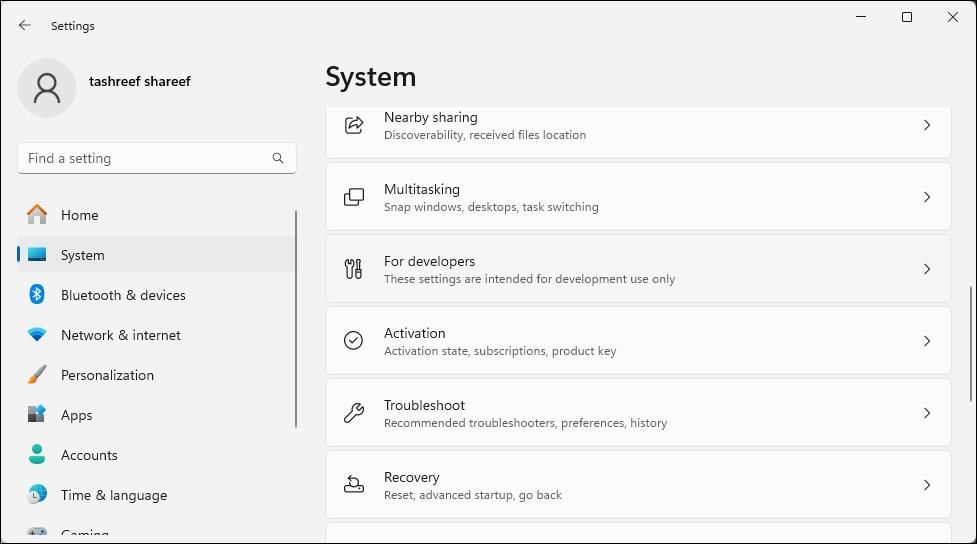
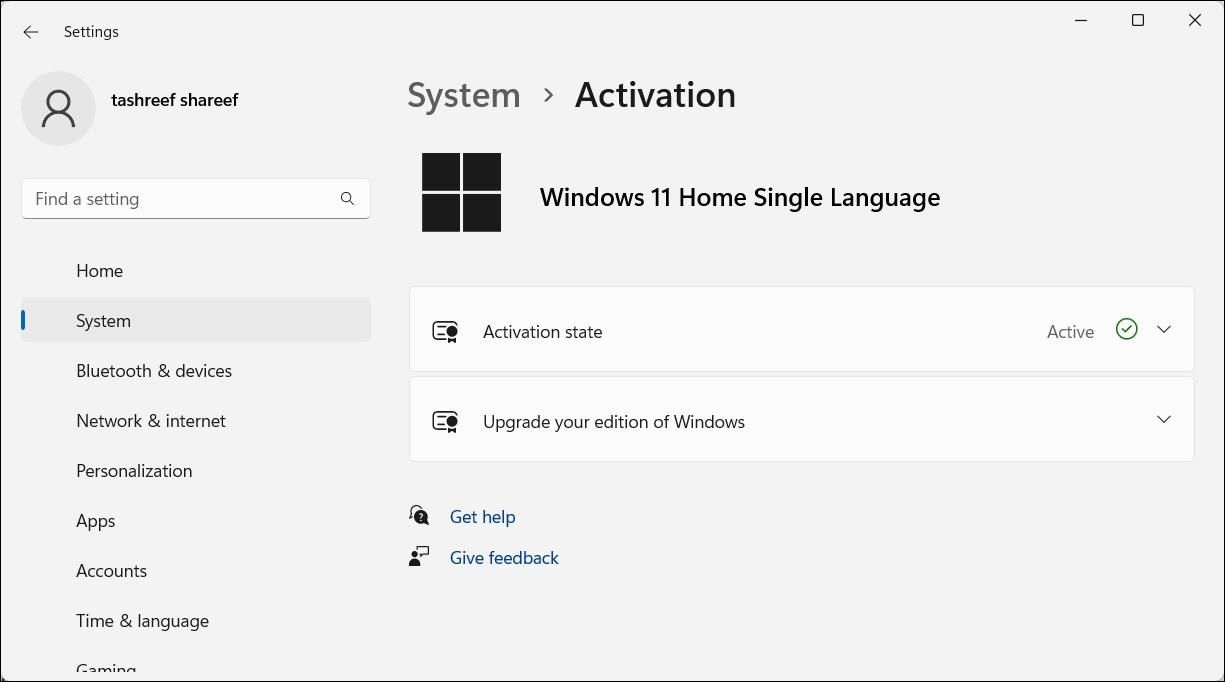
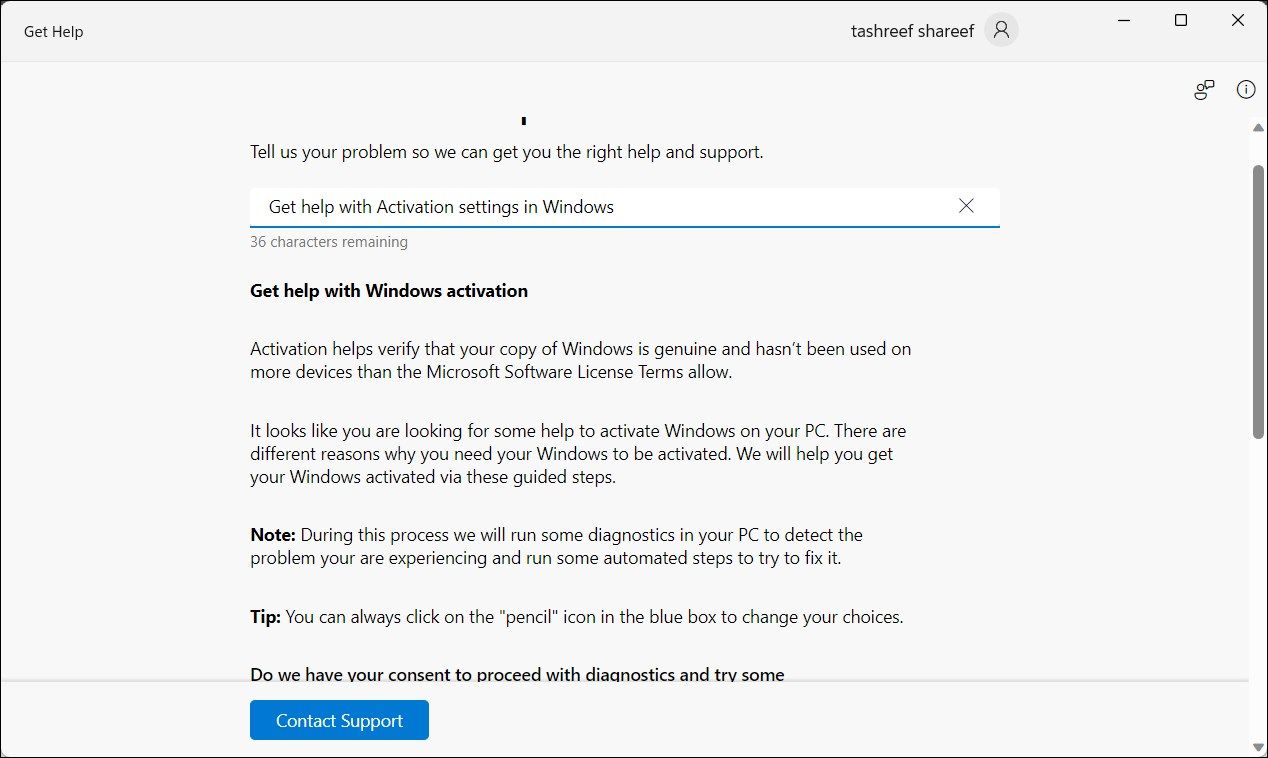
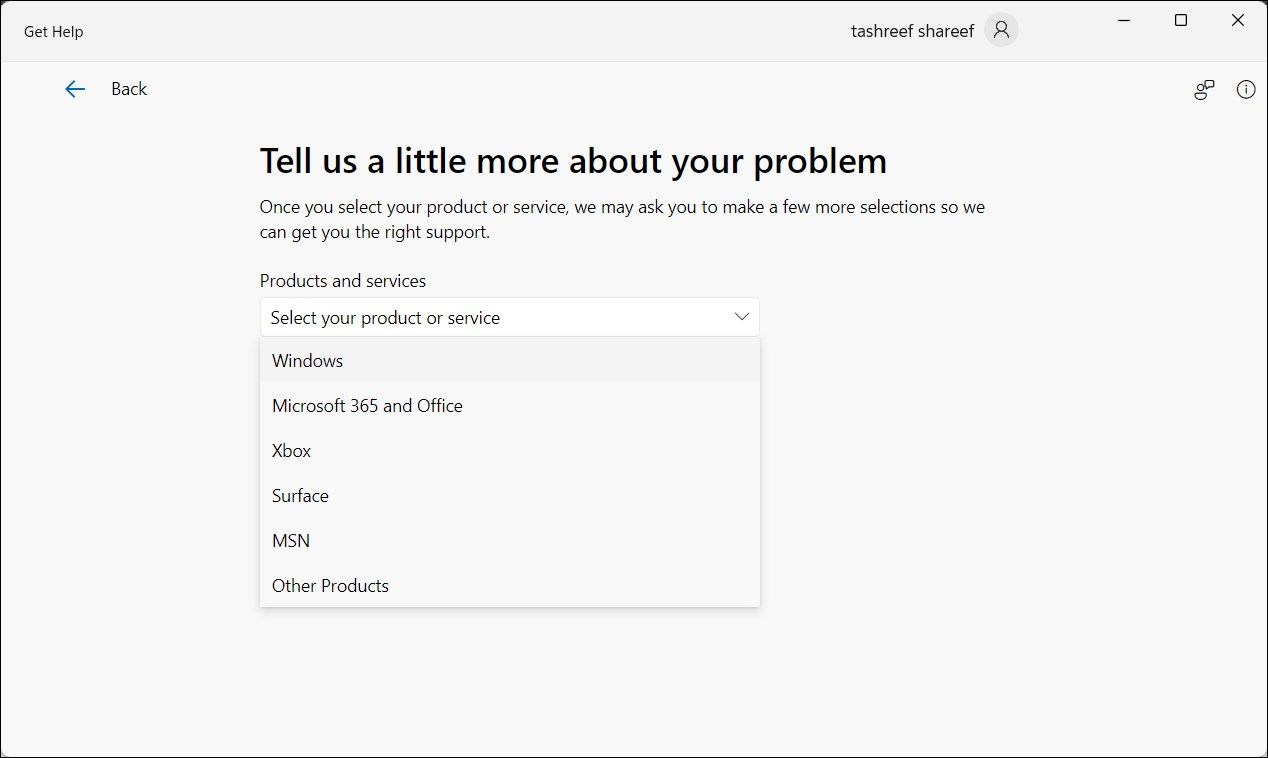
W Windows 10 i 11 Microsoft usprawnił proces aktywacji licencji. Niezależnie od tego, w jaki sposób uzyskałeś licencję, po aktywacji klucz produktu jest powiązany ze sprzętem systemowym. Niezależnie od tego, czy uaktualnisz system do następnej wersji, czy też wykonasz czystą instalację systemu operacyjnego, system Windows powinien automatycznie wykryć i zweryfikować własność.
